浏览器的各种尺寸是javaScript中比较容易混淆的概念,下面我会在本文中解释这些概念并且通过具体示例告诉大家如何访问它们。各位客官看好叻?
屏幕
屏幕尺寸
- screen.width:屏幕的宽。
- screen.height:屏幕的高。
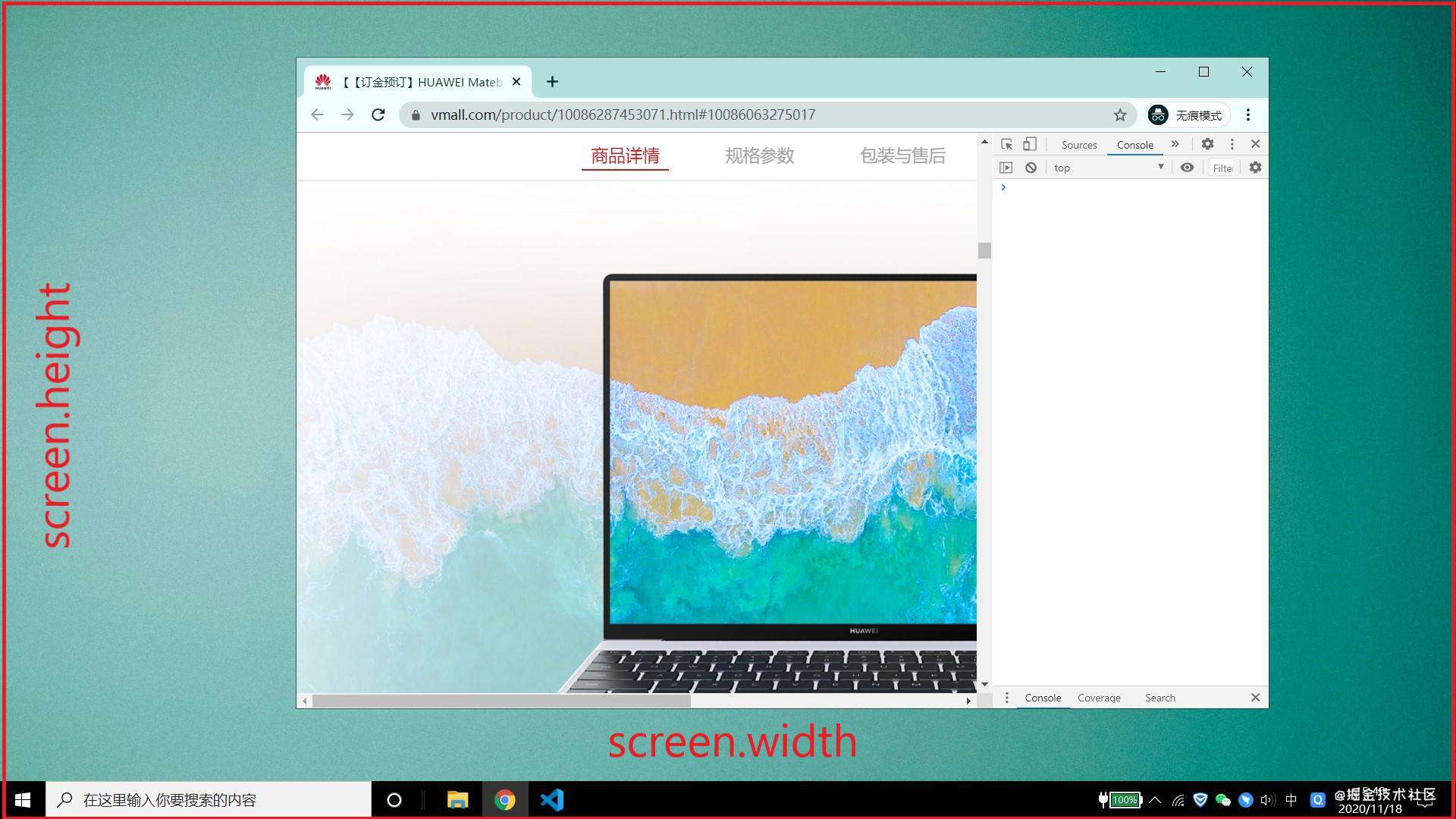
可用屏幕尺寸
- screen.availWidth:可利用的宽,等于屏幕的宽。
- screen.availHeight:可利用的高,等于屏幕的高减去 mac 顶部栏或 windows 底部栏。
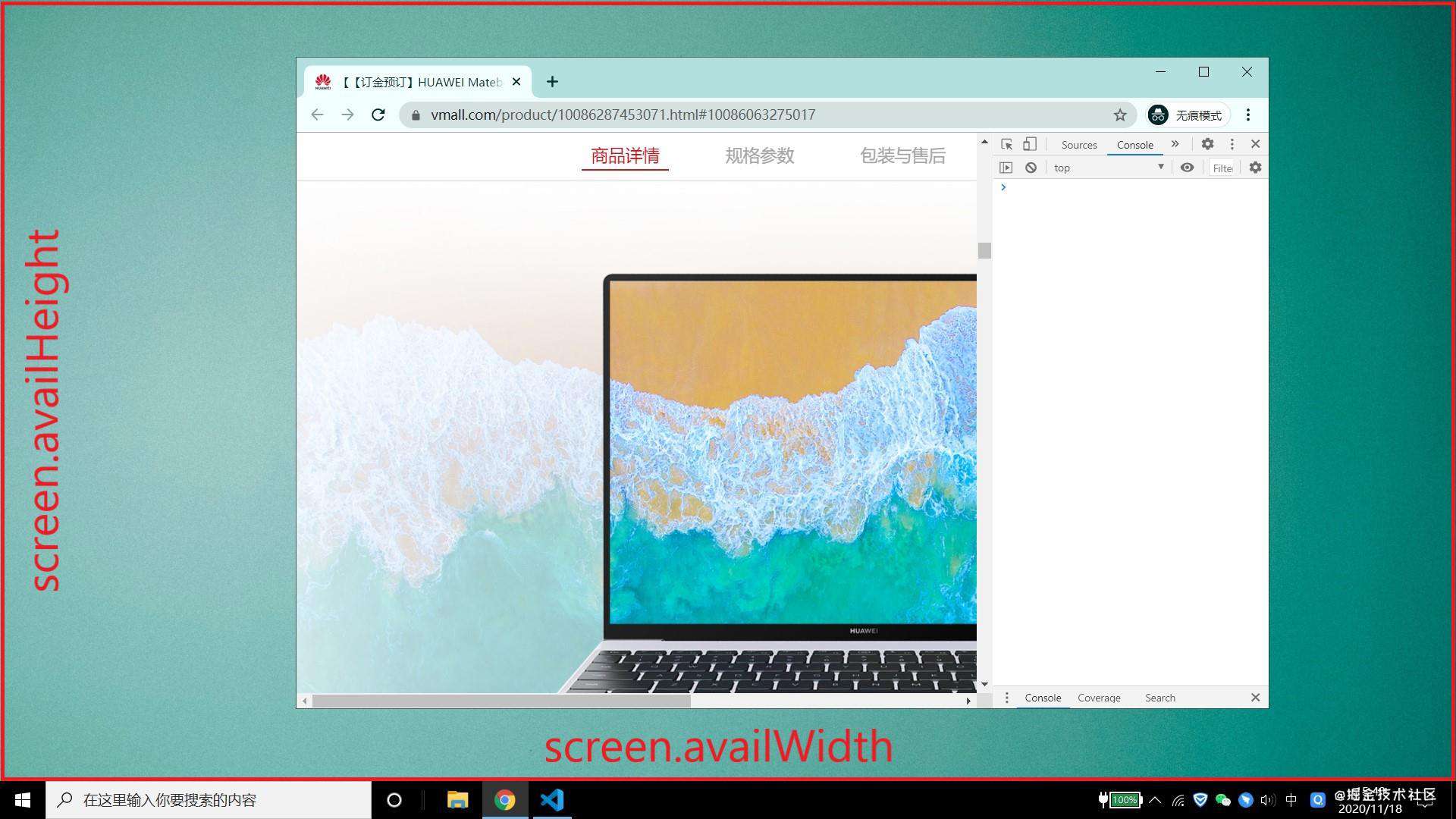
屏幕距离
- screenTop:浏览器窗口左上角到屏幕上边缘的距离。
- screenLeft:浏览器窗口左上角到屏幕左边缘的距离。
Firefox 浏览器不支持上述属性,但是可以使用?:
- screenX:等于 screenLeft。
- screenY:等于 screenTop。
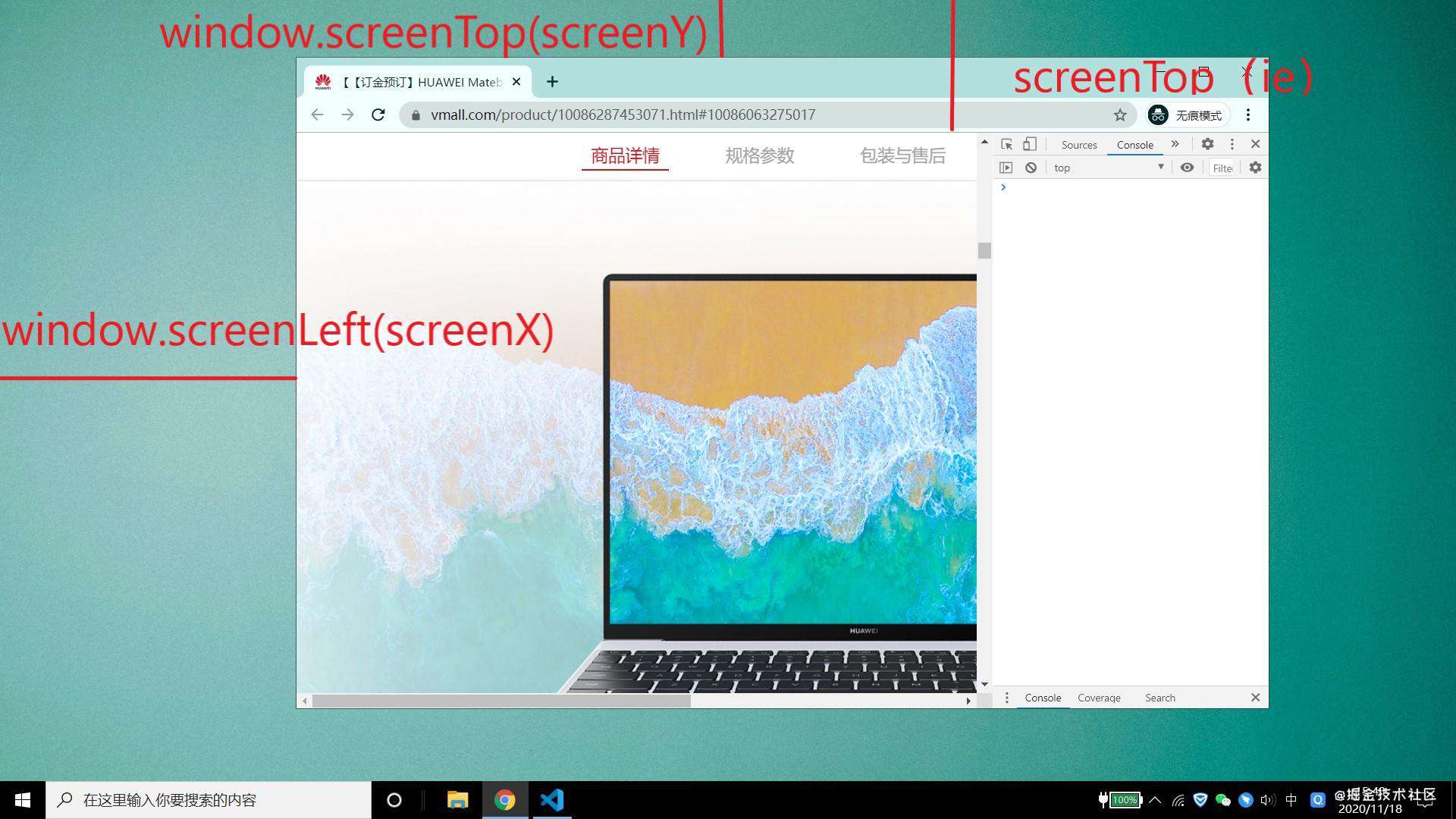
附录
- chrome/Opera:保存的是浏览器窗口左上角相对于屏幕的距离
- 全屏时
四个值均为0
- Firefox/Safari:保存的是浏览器窗口左上角相对于屏幕的距离
- 当浏览器窗口全屏化时指的是整个浏览器与屏幕左上角的距离,因为在全屏化的时候浏览器边缘8px的边框不显示,所以
screenX和screenY为-8
- IE:保存的是
浏览器窗口文档显示区域的左上角相对于屏幕左上角的位置。
- 网页顶部到屏幕顶部的距离:window.screenTop(浏览器全屏为工具栏的高度)
- 网页左边到屏幕左边的距离:window.screenLeft(浏览器全屏为0)
- ie9+
- 浏览器窗口全屏化时
screenX和screenY为-8
var leftPos = (typeof window.screenLeft=='number')?window.screenLeft:window.screenX;
window窗口
窗口外部尺寸
- window.outerWidth:浏览器窗口的宽。
- window.outerHeight:浏览器窗口的高。
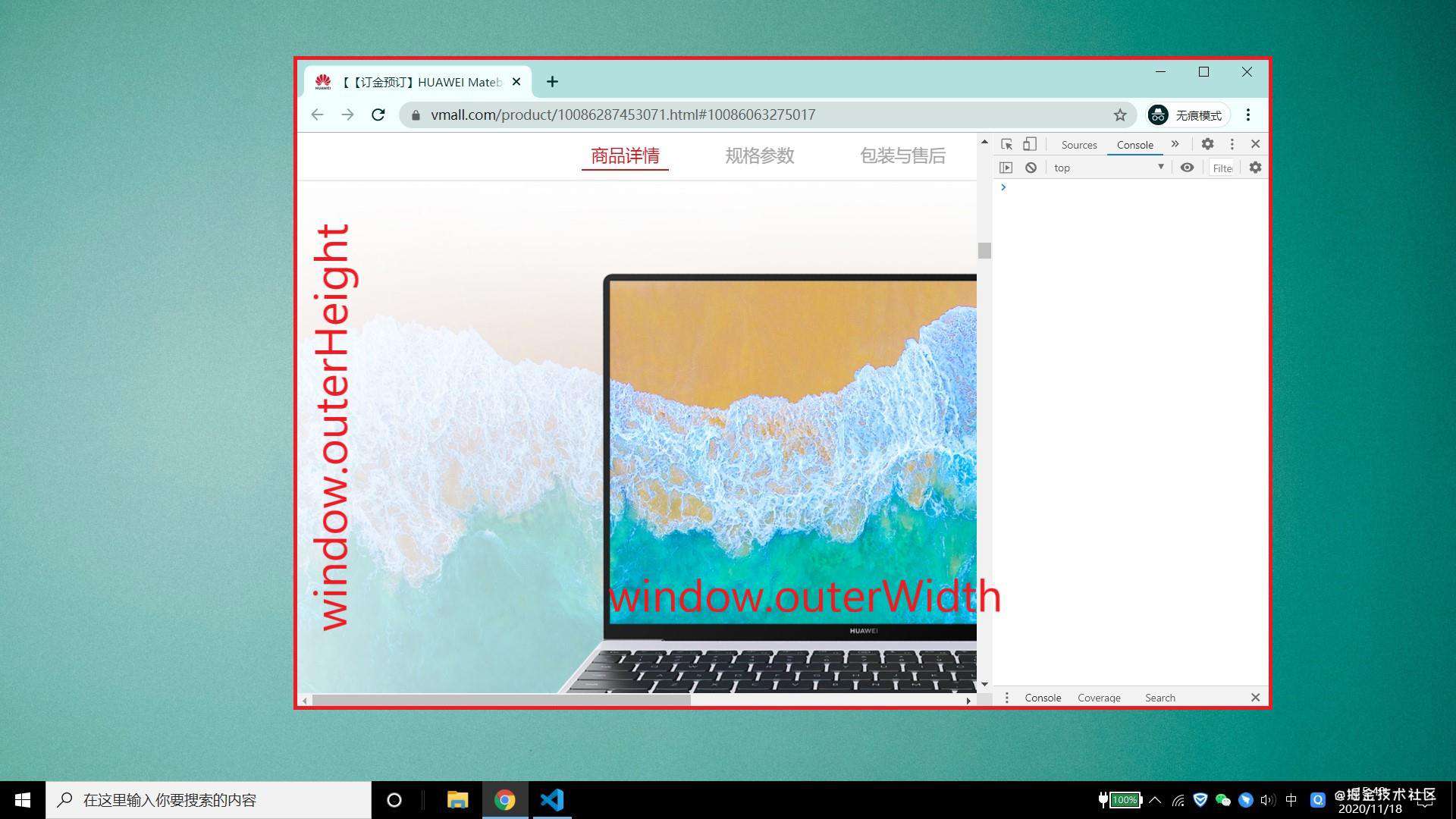
窗口内部尺寸
- window.innerWidth:视口的宽。
- window.innerHeight:视口的高。
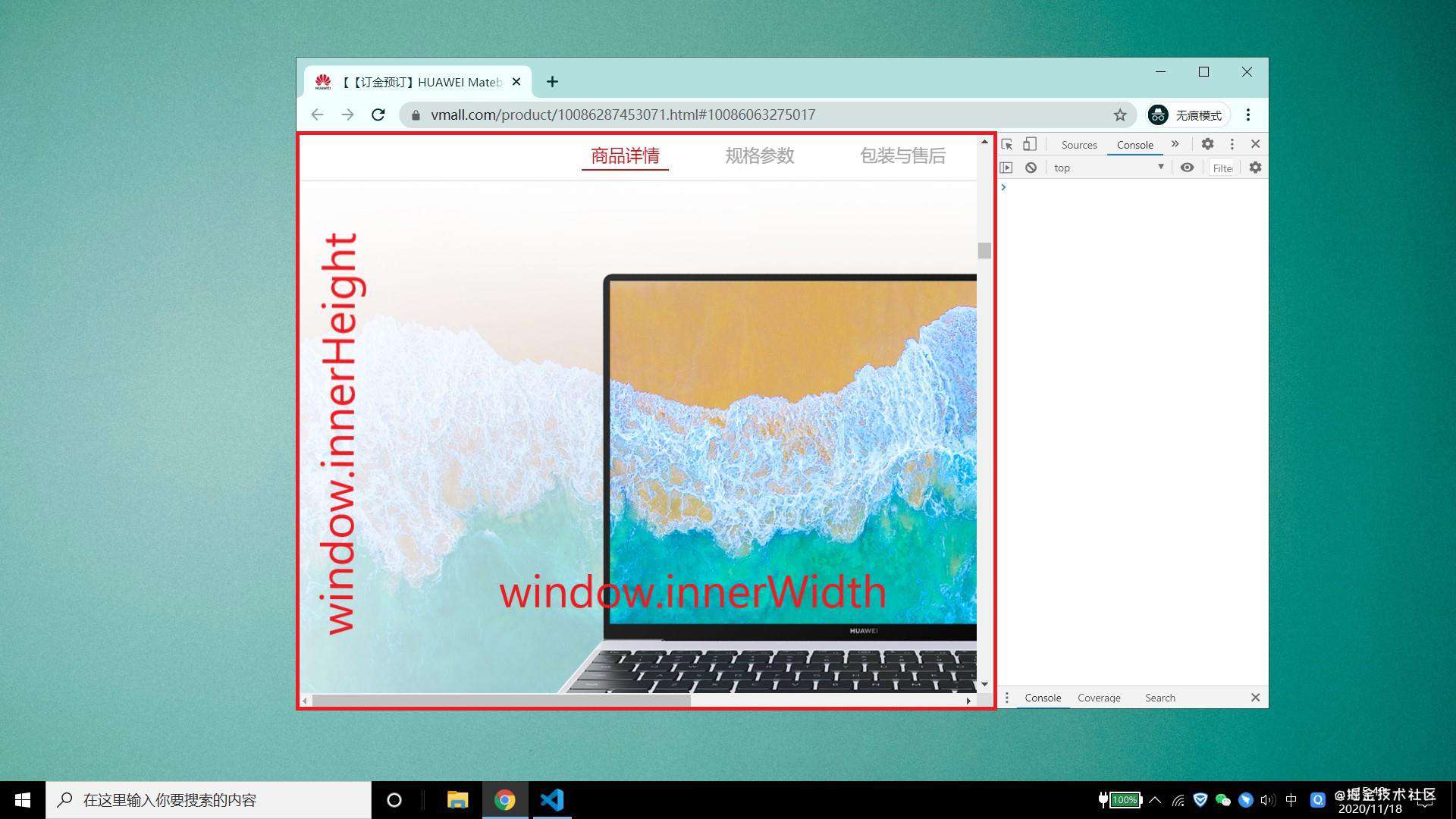
客户区
- clientWidth:内容可视区的宽度。
- clientHeight:内容可视区的高度。
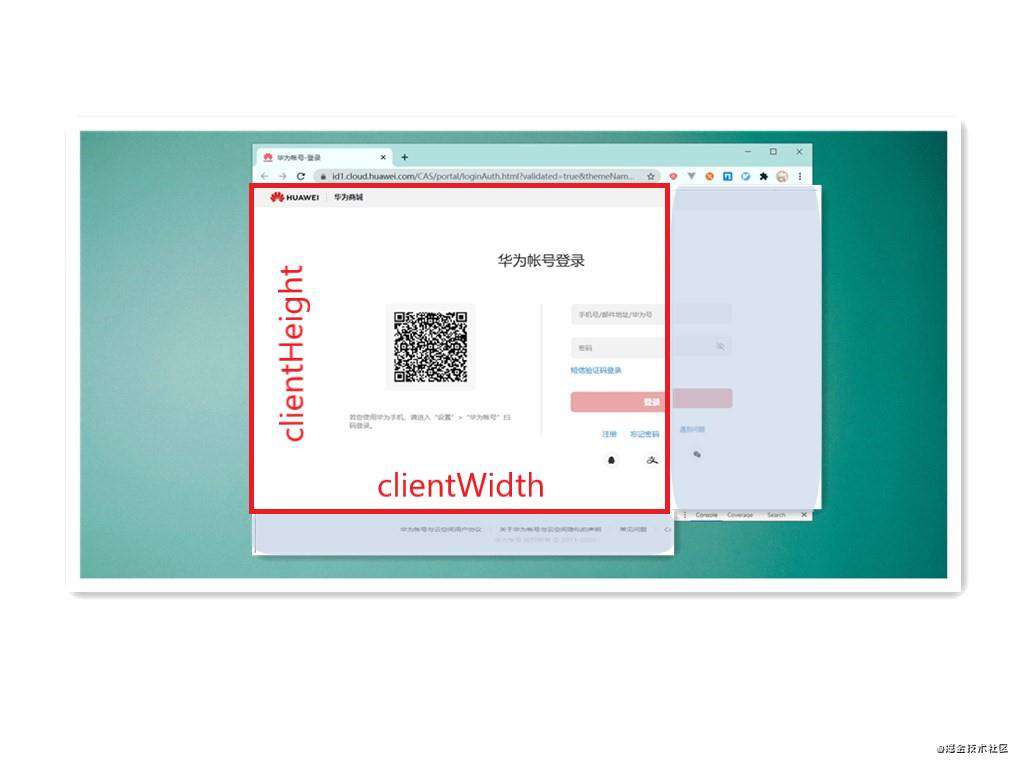
网页大小
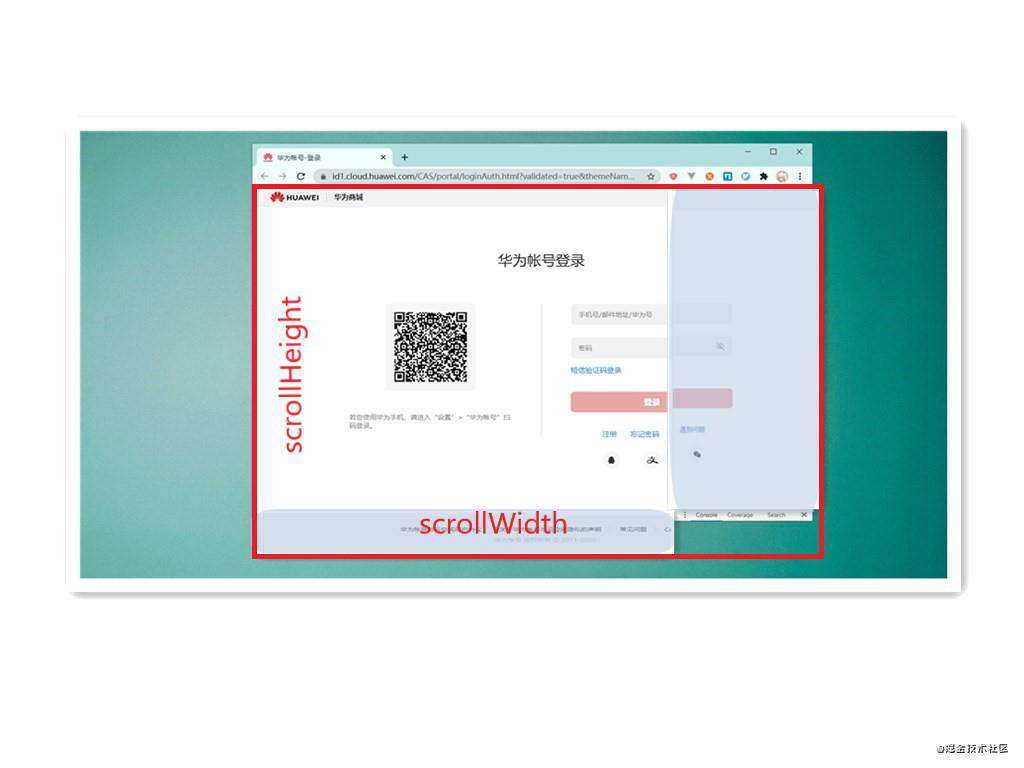
- scrollWidth:实际内容的宽度。没有垂直滚动条时与clientWidth相同。否则是等于实际内容的宽度 + padding。scrollWidth也包括 ::before 和 ::after这样的伪元素。
- scrollHeight:实际内容的高度。没有垂直滚动条时与clientHeight相同。否则是等于实际内容的高度 + padding。scrollHeight也包括 ::before 和 ::after这样的伪元素。
滚动距离
- scrollLeft:元素最左端和窗口中可见内容的最左端之间的距离。即当前左滚的距离
- scrollTop:元素最顶端和窗口中可见内容的最顶端之间的距离。即当前上滚的距离
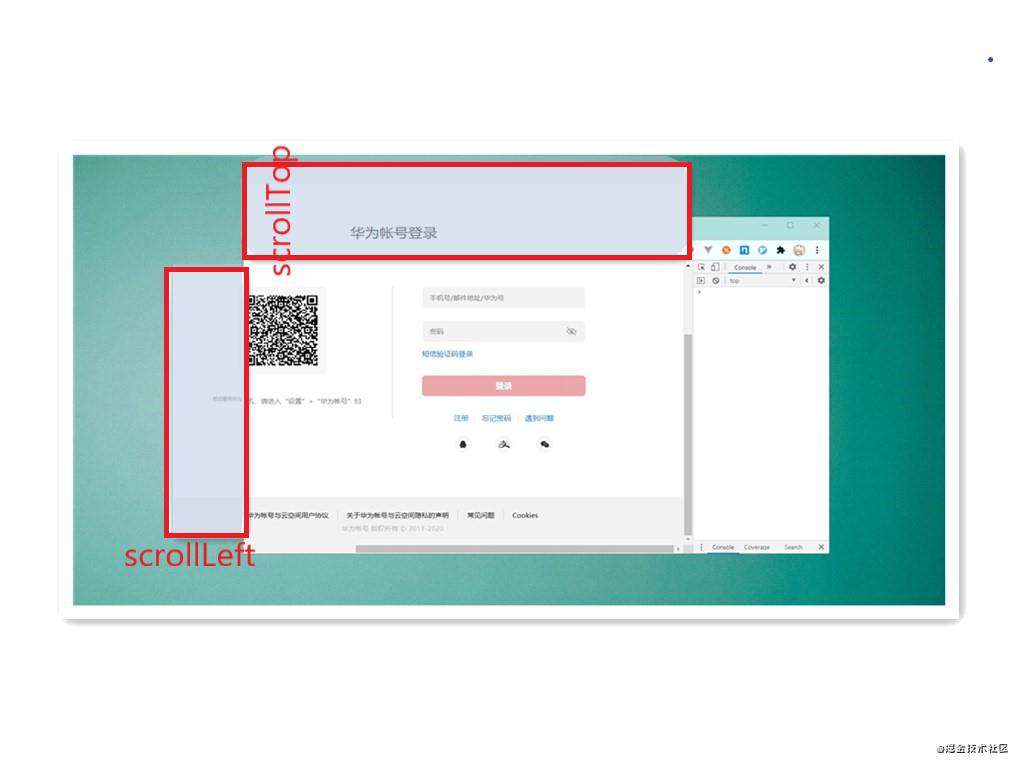
附录
关于scrollX, pageXOffset, scrollLeft,一般使用如下:
- window.scrollX;
- window.pageXOffset;
- document.documenetElement.scrollLeft
如果你想获取文档距离左边滚动的像素大小,你可以采用以下方法:
- window对象的pageXOffset属性总是可以返回滚动的长度,不管doctype是什么类型的,所有浏览器都支持这个属性,除了IE8及其更低版本的IE浏览器。
- window对象的scrollX属性总是可以返回滚动的长度,不管doctype是什么类型,Firefox, Chrome和Safari都支持该属性。
- 如果文档中没有指明文档类型,在IE, Firefox, Opera, Chrome和Safari中,通过body的scrollLeft可以获取滚动的数值。
- 如果有指明文档类型,那么在IE, Firefox和Opera中,可以通过html的scrollLeft属性获取滚动的数值,但是在Chrome和Safari中的值总是为0.
- 如果没有指明文档类型,那么html的scrollLeft属性总是返回0.
综合以上的信息,我们可以得出获取滚动条滚动数值的方法如下:
var scrollLeft = window.scrollX != undefined ? window.scrollX : window.pageXOffset;
scrollLeft = scrollLeft != undefined ? scrollLeft : (document.documentElement || document.body).scrollLeft;
偏移量
- offsetHeight:元素在垂直方向上占用的空间大小,包括元素的高度、(可见的)
水平滚动条的高度、上边框高度和下边框高度。
- offsetWidth:元素在水平方向上占用的空间大小。包括元素的宽度、(可见的)垂
直滚动条的宽度、左边框宽度和右边框宽度。
- offsetLeft:当前元素内容区域(包括border)左边缘到 offsetParent 内容区域(不包括border)左边缘的距离。
- offsetTop:当前元素内容区域(包括border)顶部到 offsetParent 内容区域(不包括border)顶部的距离。
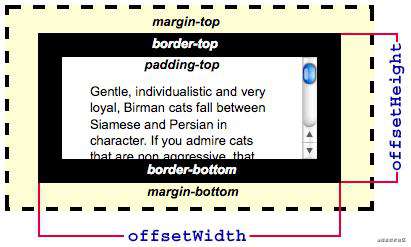
关于offsetParent
下面来探究几种可能的情况:
- 元素自身有fixed定位,父元素不存在定位,则offsetParent的结果为null(firefox中为:body,其他浏览器返回为null)
- 元素自身无fixed定位,且父元素也不存在定位,offsetParent为元素
- 元素自身无fixed定位,且父元素存在定位,offsetParent为离自身最近且经过定位的父元素
- 当元素的 style.display 设置为 "none" 时,offsetParent 返回 null。
- 元素的offsetParent是null
<!DOCTYPE html>
<html lang="en">
<body>
<div id="test1" style="position: fixed"></div>
<div id="test2"></div>
<div id="div0" style="position: absolute">
<div id="div1" style="position: absolute">
<div id="test3"></div>
</div>
</div>
<div id="test4" style="display: none"></div>
<script>
console.log(document.getElementById('test1').offsetParent); //【1】:null
console.log(document.getElementById('test2').offsetParent); // 【2】:<body>
console.log(document.getElementById('test3').offsetParent); // 【3】:<div id="div1">
console.log(document.getElementById('test4').offsetParent); // 【4】null
console.log(document.body.offsetParent); // 【5】null
</script>
</body>
</html>
简单?:
<main style="position: relative" id="main">
<article>
<div id="example" style="position: absolute; left: 180px; top: 180px">...</div>
</article>
</main>
<script>
alert(example.offsetParent.id); // main
alert(example.offsetLeft); // 180
alert(example.offsetTop); // 180
</script>
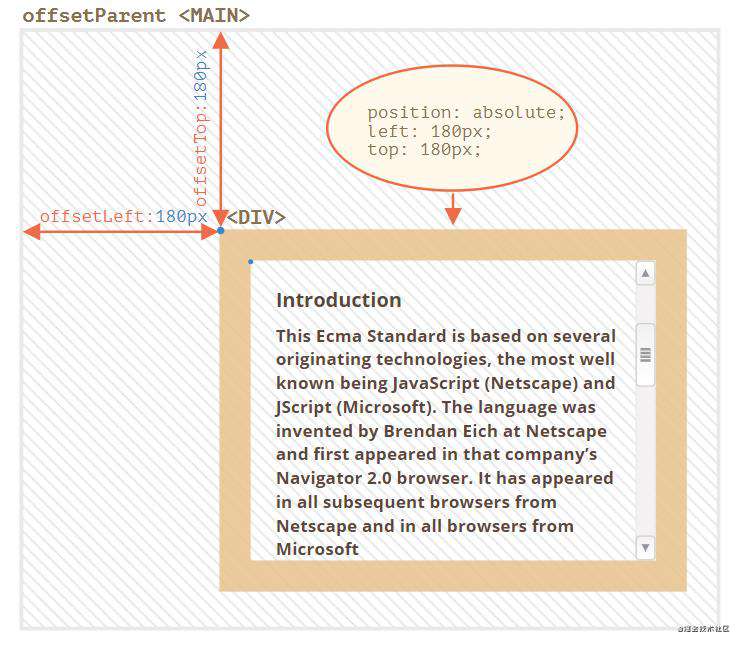
演示
举一个?作为演示
<div id="example">
...Text...
</div>
<style>
#example {
width: 300px;
height: 200px;
border: 25px solid #E8C48F;
padding: 20px;
overflow: auto;
}
</style>
这里的div元素,具有border, padding和滚动条(margin不属于元素的部分,这里不给),该元素如下所示?:
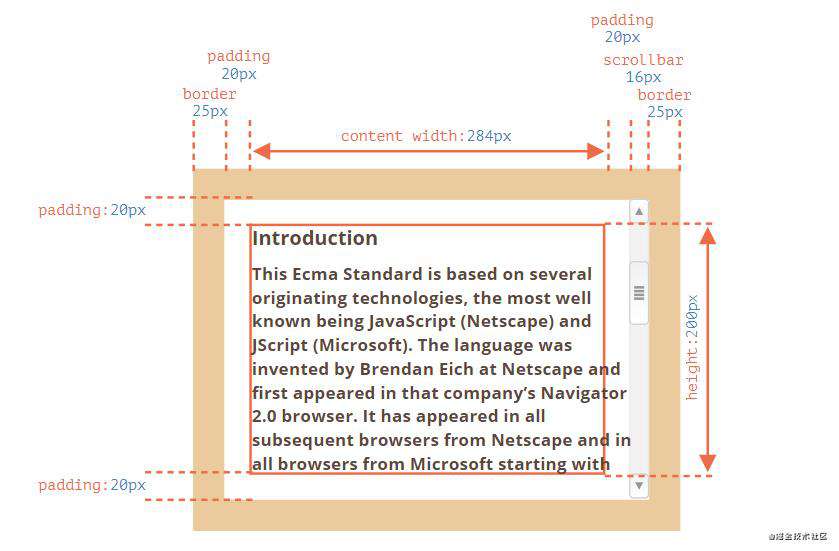
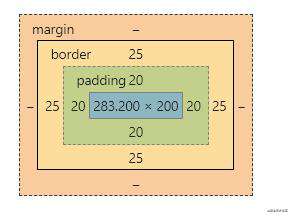
关于元素大小和偏移的详细标注如下:
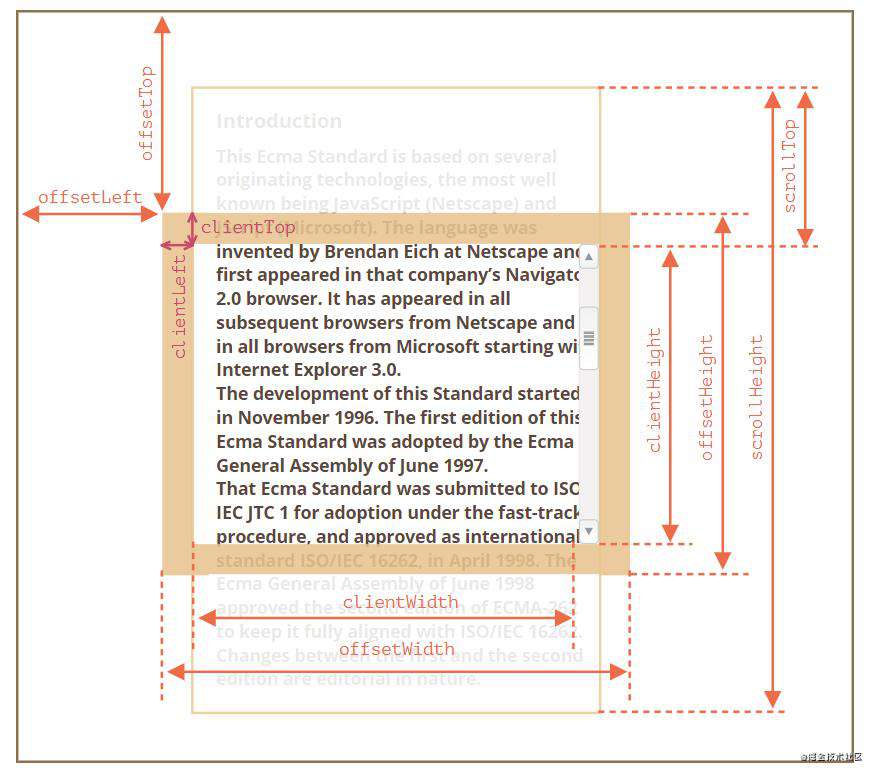
偏移量

offsetWidth = 390:内部CSS宽度(300px)+ padding(2 * 20px)+ border(2 * 25px)。offsetHeight = 290:外部高度。
客户区
在这个示例中我们可以用clientTop和clientLeft来测量元素border:
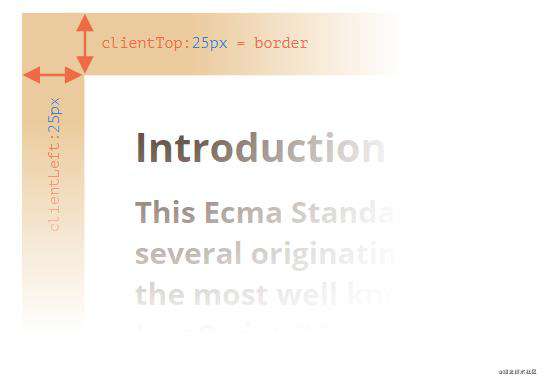
clientLeft = 25:左边框宽度clientTop = 25:顶部边框宽度
前面说到clientWidth/Height提供内容可视区的大小,包括内容宽度和border,但没有滚动条:
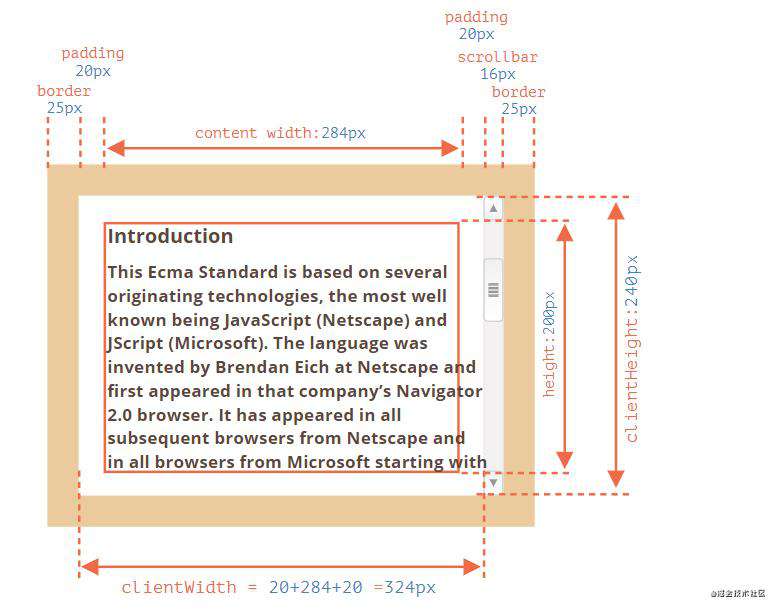
clientHeight = 240:没有水平滚动条,因此它恰好是边框内部内容的总和:CSS高度200px + 顶部和底部padding(2 * 20px)。或者offsetHeight290 - border(2 * 25px)clientWidth = 324:内容高度为284px + 左右padding 40px。或者offsetWidth390px - border(2 * 25px)- 滚动条宽度16
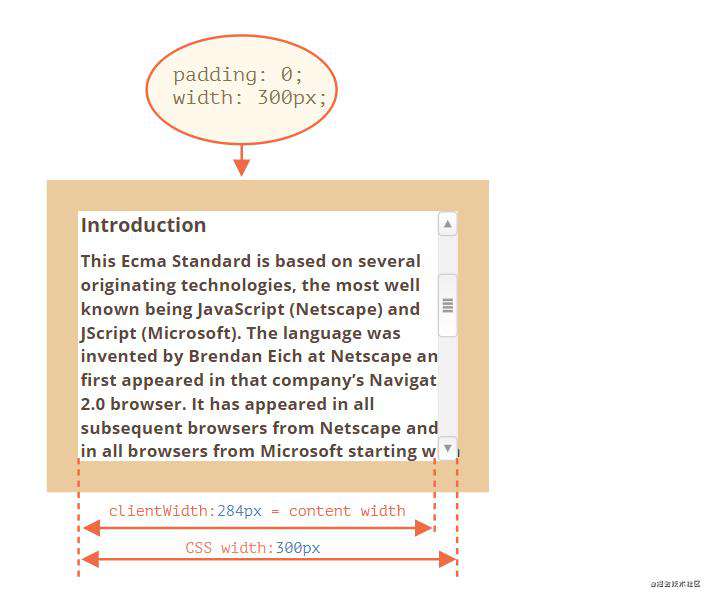 当没有padding时,我们可以clientWidth/clientHeight用来获取内容区域的大小。
当没有padding时,我们可以clientWidth/clientHeight用来获取内容区域的大小。
滚动
scrollWidth/Height属性类似于clientWidth/clientHeight,但是它们还包括滚动(隐藏)的部分:
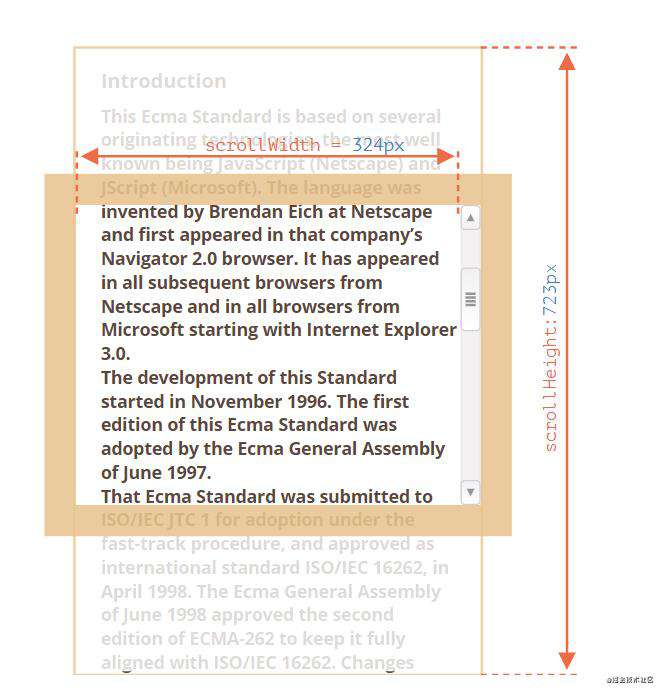
scrollHeight = 723:是内容区域的整个内部高度,包括滚动部分。scrollWidth = 324:是整个内部宽度,这里我们没有水平滚动,所以等于clientWidth。
扩展
使用这些属性可以将元素扩展到整个宽度/高度:
element.style.height = `${element.scrollHeight}px`;
属性scrollLeft/scrollTop是元素的隐藏,滚动部分的宽度/高度。
在下面的图片?我们可以看到scrollHeight和scrollTop的关联:
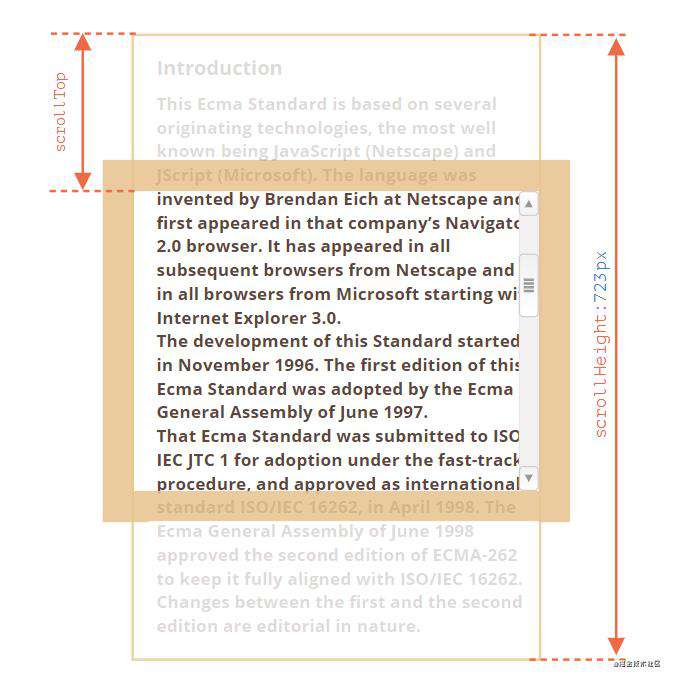
可以把scrollTop说成是“向上滚动了多少”。
附言
阅读完这篇文章希望你现在对如何确定各种尺寸有了更好的了解。❤️
参考文章 ?
❤️ javaScript高级程序设计(第三版)
❤️ 深入理解定位父级offsetParent及偏移大小
❤️ help.dottoro.com/ljfswxte.ph…
❤️ developer.mozilla.org/zh-CN/docs/…
❤️ www.cnblogs.com/miss-radish…
扩展 ?
如果你觉得本文对你有帮助,可以查看我的其他文章❤️:
? 10个简单的技巧让你的 vue.js 代码更优雅?
? 零距离接触websocket?
? Web开发应了解的5种设计模式
? Web开发应该知道的数据结构
常见问题FAQ
- 免费下载或者VIP会员专享资源能否直接商用?
- 本站所有资源版权均属于原作者所有,这里所提供资源均只能用于参考学习用,请勿直接商用。若由于商用引起版权纠纷,一切责任均由使用者承担。更多说明请参考 VIP介绍。
- 提示下载完但解压或打开不了?
- 找不到素材资源介绍文章里的示例图片?
- 模板不会安装或需要功能定制以及二次开发?




发表评论
还没有评论,快来抢沙发吧!